Установка новой версии или обновление решения
Иногда может потребоваться обновить существующего управляемого решения. Чтобы обновить решения, выполните следующие шаги:
Откройте неуправляемое решение в своей среде разработки и создайте новый или добавьте и удалите нужные существующие компоненты.
Увеличивайте номер версии при экспорте решения как управляемое решение. Дополнительная информация: Понимание номеров версий для обновлений
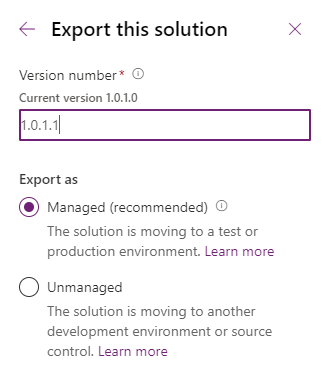
Применить новую версию или обновление в целевой среде
Эта процедура импорта обновленной версии сходна с установкой нового управляемого решения за тем исключением, что вам будут предложены несколько иные варианты. При обновлении решения, полученного от кого-либо другого, вам следует получить информацию о том, какие варианты выбирать, у издателя решения.
Войдите в Power Apps, выберите целевую среду, а затем выберите Решения в левой области навигации. Если этого пункта нет на боковой панели, выберите …Еще, а затем выберите нужный пункт.
На панели команд выберите Импорт.
На странице Выбор пакета решения выберите Обзор, чтобы найти сжатый (ZIP или CAB) файл, содержащий решение, которое следует обновить.
Выберите Далее.
На этой странице появится желтая полоса с сообщением Этот пакет решения содержит обновление решения, которое уже установлено. Выберите Далее, чтобы начать обновление решения. Чтобы просмотреть дополнительные параметры, разверните Расширенные настройки, а затем выберите один из следующих вариантов действия решения:
Обновить Это вариант по умолчанию, ваше решение обновляется до последней версии, а все предыдущие исправления сворачиваются за один шаг. Будут удалены все компоненты, связанные с предыдущей версией решения, но отсутствующие в более новой версии решения. Этот вариант гарантирует, что получившееся состояние конфигурации совместимо с решением импорта, включая удаление компонентов, которые больше не входят в состав решения.
Отложить удаление При выборе этого варианта ваше решение будет обновлено до более поздней версии, однако удаление предыдущей версии и связанных с ней исправлений будет отложено, пока вы не примените обновление решения с удалением позднее. Этот вариант следует выбирать только в том случае, если в системе должны быть одновременно установлены старое и новое решения, чтобы можно было выполнить перенос некоторых данных перед завершением обновление решения. Применение обновления удаляет старое решение и все компоненты, которые не включены в новое решение.
Обновить При выборе этого варианта ваше решение будет заменено этой версией. Компоненты, которых нет в более новом решении, не удаляются и остаются в системе. Имейте в виду, что исходная и конечная среда могут отличаться, если компоненты были удалены в исходной среде. Этот вариант имеет наилучшую производительность, поскольку обычно завершается быстрее, чем методы обновления.
Выберите, следует ли включить следующие параметры для действий после импорта:
- Включить шаги подключаемых модулей и потоки, входящие в состав решения
При выборе данного варианта включаются подключаемые модули и потоки Power Automate, включенные в решение.
- Включить шаги подключаемых модулей и потоки, входящие в состав решения
Выберите Импорт.
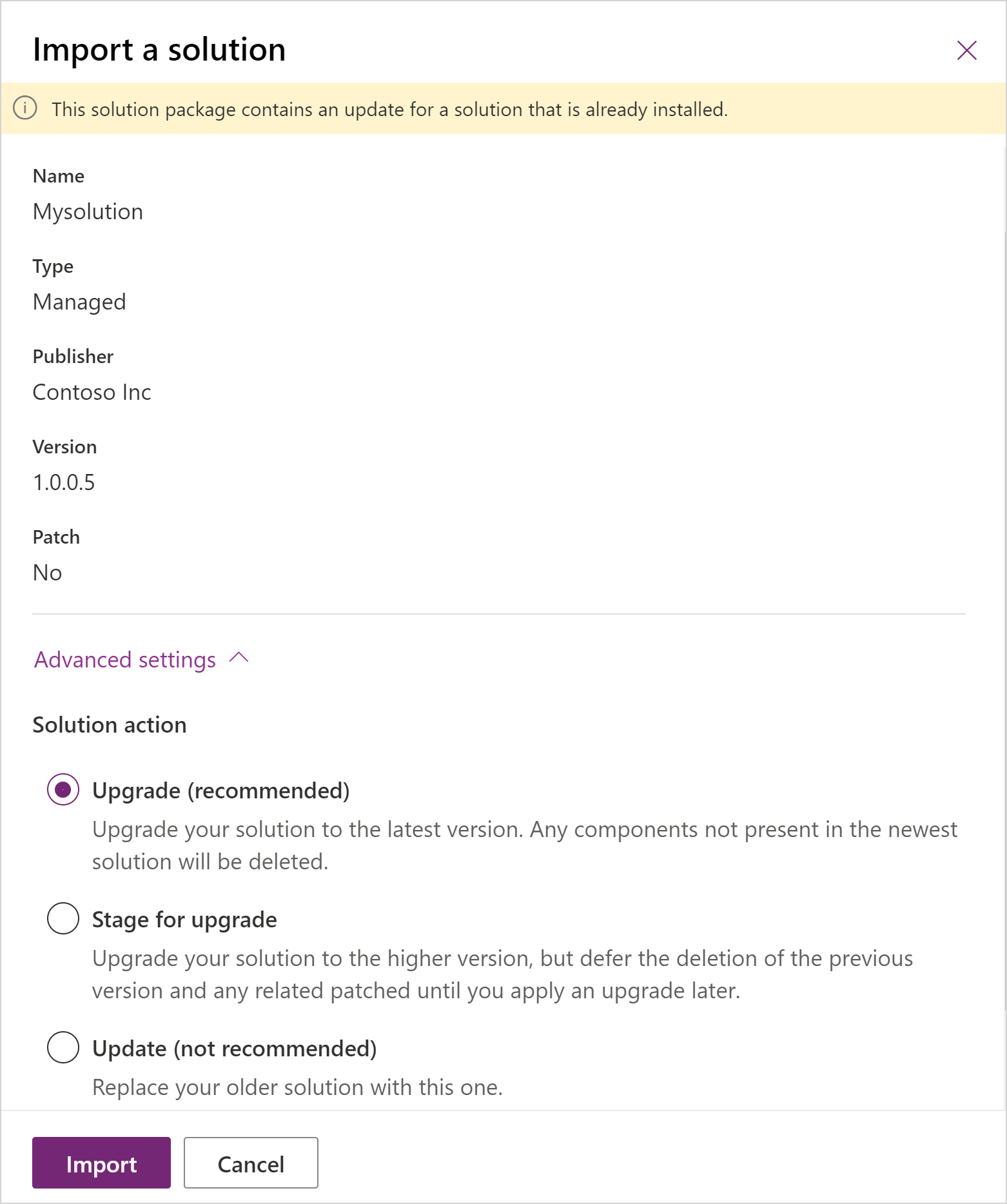
Может потребоваться подождать несколько секунд, пока решение будет импортироваться. Если импорт завершился успешно, можно просмотреть результаты и выбрать Закрыть.
Управляемые настройки всегда импортируются в опубликованном состоянии, поэтому в этом случае нет необходимости публиковать настройки после импорта.
Завершение обновления решения Если выбран вариант "Отложить удаление" или если в системе возникли проблемы с завершением обновления, то вы увидите, что у вас есть первоначальное решения, все еще установленное в системе, а также новое решение, имеющее то же название решения, что и базовое решение, но с суффиксом _Upgrade. Чтобы завершить обновление, выберите базовое решение в списке решений и выберите Применить обновление решения. При этом удаляются все предыдущий исправления и базовое решение, затем решение _Upgrade будет переименовано, чтобы его имя совпадало с именем предыдущего базового решения. Все компоненты и исправления, которые были в первоначальном решении, но которых нет в решении _Upgrade, будут удалены в рамках данного процесса.
Примечание
Недавние изменения в платформе оптимизировали одноэтапный процесс обновления, чтобы больше не использовать временное решение _Upgrade или использовать операцию удаления исходного решения.
Распознавание номеров версий для обновлений
Версия решения имеет следующий формат номера: основная.дополнительная.сборка.редакция. Обновление должно иметь более высокий номер основной или дополнительной сборки или редакции, чем родительское решение. Например, для базовой версии решения 3.1.5.7 небольшим обновлением может быть версия 3.1.5.8 или чуть более значительным обновлением может быть версия 3.1.7.0. Существенным обновлением может стать версия 3.2.0.0.
Удаление управляемого компонента из целевой среды
Могут быть случаи, когда вы хотите удалить управляемый компонент из среды. Существует два различных действия решения, которые вы можете выполнить, чтобы удалить управляемый компонент из среды.
- Обновление решения (рекомендуется). В среде разработки, в которой было создано управляемое решение, обновите решение, чтобы оно больше не включало этот компонент. Другими словами, удалите из решения компонент, например столбец, диаграмму или форму, а затем экспортируйте решение как управляемое. Затем, когда вы импортируете управляемое решение в целевую среду, выберите Действие решения как Обновить. Это действие удаляет компонент (если в целевой среде нет других компонентов, зависящих от него).
- Удаление управляемого решения. Это действие удаляет все компоненты в решении. В среде, в которую был импортирован управляемое решение, удалите управляемое решение, которое включает управляемый компонент. Вы можете сделать это из области Решения в Power Apps.
Предупреждение
Удаление управляемое решение удаляет ВСЕ компоненты, которые находятся в управляемом решении, а также любые связанные данные. Всегда соблюдайте осторожность перед удалением управляемого решения.
Параметр перезаписывает настройки
Возможность перезаписывать настройки доступна для классического импорта при использовании команды Microsoft Power Platform CLI импорт решения pac или параметра OverwriteUnmanagedCustomizations с сообщениями ImportSolution или ImportSolutionAsync. Дополнительная информация: класс ImportSolutionRequest, Действие ImportSolution или действие ImportSolutionAsync.
Важно!
При выборе этого варианта Перезаписать настройки (не рекомендуется) все неуправляемые настройки, ранее примененные к компонентам, входящим в состав этого решения, будут перезаписаны или удалены. В этом варианте не затрагиваются компоненты, поддерживающие поведение слияния (формы, карта сайта, лента, модули приложения). Компоненты, которые имеют другие управляемые решения поверх заменяемого существующего решения, по-прежнему остаются поверх решения и не затрагиваются в этом варианте.
См. также
Уровни в пределах управляемого решения
Добавление компонентов решения
Создание исправлений решений
Для разработчиков: клонирование, исправление и обновление
Примечание
Каковы ваши предпочтения в отношении языка документации? Пройдите краткий опрос (обратите внимание, что этот опрос представлен на английском языке).
Опрос займет около семи минут. Личные данные не собираются (заявление о конфиденциальности).